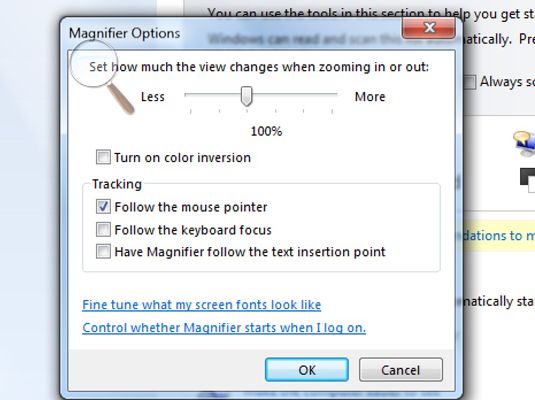Cómo utilizar la función de lupa para los discapacitados visuales en Windows 7
Una de las grandes mejoras en la facilidad de las características de acceso en Windows 7 es la lupa. Función Lupa de Windows 7, utilizado principalmente por los discapacitados visuales, ofrece un control mucho mayor que las versiones anteriores de Windows.
El Windows 7 Lupa permite hacer zoom en un área de la pantalla. La sección uno se acerca a aparece en un panel en la parte superior de la pantalla. Al mover el ratón, el área alrededor del ratón aparece ampliada en este panel. He aquí cómo usted lo utiliza:
Elija Start-Control Panel-Facilidad de acceso-Centro de accesibilidad.
El Centro de accesibilidad contiene una amplia variedad de formas de ayudar a los usuarios con limitaciones físicas.
El Centro de accesibilidad aparece, y la voz etérea de Windows 7 entra en acción, explicando cómo cambiar sus programas.
Si prefiere no oír el Narrador, desactive la casilla de verificación que dice siempre leer esta sección en voz alta.
Haga clic en el botón Inicio de la lupa en el panel de acceso rápido a herramientas comunes.
La función de lupa se iniciará de inmediato, y te darás cuenta de un panel en la parte superior de la pantalla.
Haga clic en la lupa para mostrar la barra de herramientas Lupa
La barra de herramientas de la lupa.
Con estas herramientas, usted puede aumentar (haga clic en el botón de signo más) o disminuir (haga clic en el botón menos) ampliación.
Haga clic en las Vistas lista desplegable para cambiar el panel de ampliación de atracado a pantalla completa.
Haga clic en el icono de engranaje para Opciones Lupa
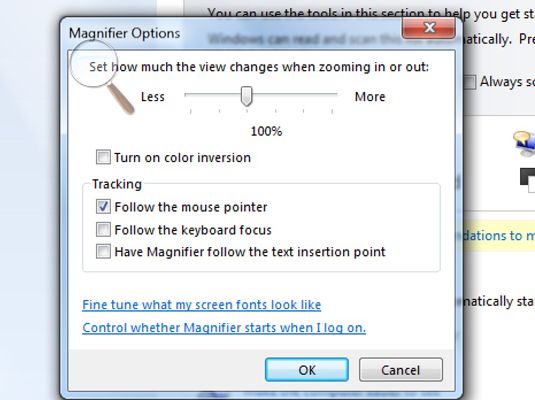
Puede utilizar las opciones de Lupa para personalizar la forma Lupa trabaja en su computadora.
Ajuste el porcentaje de cambio de zoom.
Gire inversión de color encendido o apagado.
Cambie el seguimiento de seguir al ratón (por defecto) a seguir el foco del teclado o el punto de inserción de texto.
Haga clic en el enlace para controlar si Lupa Inicia Cuando me conecto.
Cuando termine de realizar los cambios, haga clic en Aceptar para aplicar los cambios o en Cancelar para descartarlos.
Para desactivar la lupa, haga clic en la X en la barra de herramientas de Lupa.
Sobre el autor
 Vista previa de páginas en excel 2007 con vista previa de impresión
Vista previa de páginas en excel 2007 con vista previa de impresión Ahorre papel desperdiciado y su cordura mediante la característica de vista previa de impresión en Excel 2007 antes de imprimir cualquier hoja de cálculo, la sección de la hoja de trabajo, o de todo libro. Puede utilizar la vista preliminar para…
 Cómo utilizar el teclado en pantalla en Windows 7
Cómo utilizar el teclado en pantalla en Windows 7 Windows 7 incluye una importante revisión de la función de teclado en pantalla. Ahora, cuando se utiliza el teclado en pantalla de Windows 7, puede ajustar la configuración mediante la adición de herramientas como Predicción y Escanear A…
 Cómo modificar las ventanas 8 para minusválidos
Cómo modificar las ventanas 8 para minusválidos Casi todo el mundo se encuentra en Windows 8 para ser particularmente difícil, pero algunas personas se enfrentan a desafíos físicos especiales, también. Para ayudarles, Facilidad del Panel de control del área de Access ofrece una variedad de…
 Búsqueda con google en ventanas 8.1 versión de escritorio de Internet Explorer
Búsqueda con google en ventanas 8.1 versión de escritorio de Internet Explorer Barcos Internet Explorer con Bing de Microsoft como su motor de búsqueda predeterminado. Si usted desea cambiar a Google en la versión de escritorio de Windows 8.1 de IE, es muy difícil.A menos que Microsoft cambia IE 11 (o un juez obliga a la…
 Cómo ajustar ventanas 10 facilidad de configuración de uso
Cómo ajustar ventanas 10 facilidad de configuración de uso Casi todo el mundo se encuentra en Windows 10 que es particularmente difícil, pero algunas personas se enfrentan a desafíos físicos especiales, también. Para ayudarles, Facilidad del Panel de control del área de Access ofrece una variedad de…
 Cómo hacer que Windows 10 más fácil de usar
Cómo hacer que Windows 10 más fácil de usar La Facilidad de pantallas de acceso en Windows 10 ofrece muchas maneras de hacer que su computadora, ratón y monitor más fácil de usar. En la pantalla Configuración, seleccione de accesibilidad.Configuraciones Narrador (consulte la figura…
 Modificar windows vista para minusválidos
Modificar windows vista para minusválidos Puede modificar Windows Vista para dar cabida a una persona con una discapacidad. Para modificar Vista, utilice la Facilidad de área de acceso en el panel de control. Siga estos pasos para modificar la configuración de Vista: Agrandar1Seleccione…
 Eliminar los ojos rojos de las fotos con windows vista
Eliminar los ojos rojos de las fotos con windows vista Windows Vista le permite eliminar los ojos rojos de las fotos que ha tomado. Ojos rojos se produce cuando la cámara capta la retina rojo sangre en la parte posterior del ojo.Fix herramienta de ojos rojos de Vista reemplaza el rojo con el negro más…
 Para las personas mayores: cómo optimizar su pantalla para la visibilidad
Para las personas mayores: cómo optimizar su pantalla para la visibilidad Si usted tiene problemas visuales, puede personalizar Windows para satisfacer sus necesidades. Puede configurar Windows para utilizar alto contraste de la pantalla para facilitar las cosas para ver, leer las descripciones a usted en lugar de hacer…
 Para las personas mayores: mejorar la visibilidad en un ordenador portátil ventanas
Para las personas mayores: mejorar la visibilidad en un ordenador portátil ventanas Puede configurar Windows en el equipo para utilizar un mayor contraste de pantalla para facilitar las cosas para ver, leer las descripciones a usted en lugar de hacer que lea el texto, y mucho más.1Desde el escritorio, presione Win + I y luego haga…
 Cómo acercar y alejar las imágenes en Photoshop Elements 9
Cómo acercar y alejar las imágenes en Photoshop Elements 9 Zoom dentro y fuera de las imágenes en Photoshop Elements es una tarea de llevar a cabo de forma rutinaria durante la edición de imágenes en la ventana de la imagen, y también cuando se trabaja en otras ventanas, como la ventana RAW de cámara y…
 Acercar y alejar de imágenes con elementos del photoshop 10
Acercar y alejar de imágenes con elementos del photoshop 10 Zoom dentro y fuera de las imágenes es una tarea de llevar a cabo de forma rutinaria durante la edición de imágenes en la ventana de la imagen, y también cuando se trabaja en otras ventanas, como la ventana RAW de cámara y la vista de pantalla…
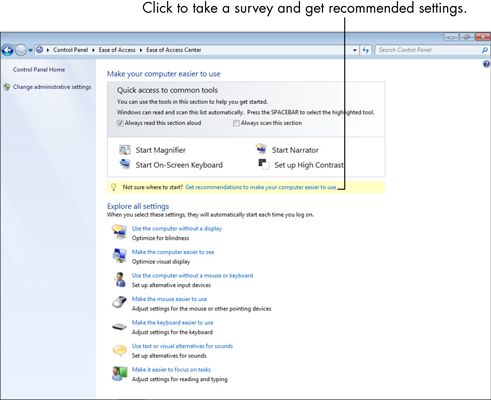 El Centro de accesibilidad contiene una amplia variedad de formas de ayudar a los usuarios con limitaciones físicas.
El Centro de accesibilidad contiene una amplia variedad de formas de ayudar a los usuarios con limitaciones físicas.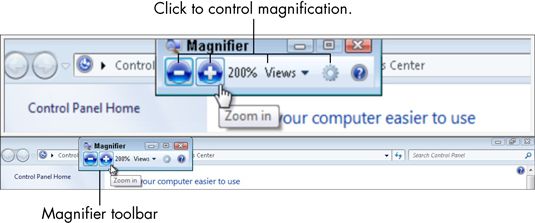 La barra de herramientas de la lupa.
La barra de herramientas de la lupa.